Asus BM1845 – страница 30
Инструкция к Компьютеру Asus BM1845

ASUS ПК
BM1845, BM1645/MD250
BM1845
BM1645/MD250
Руководство пользователя
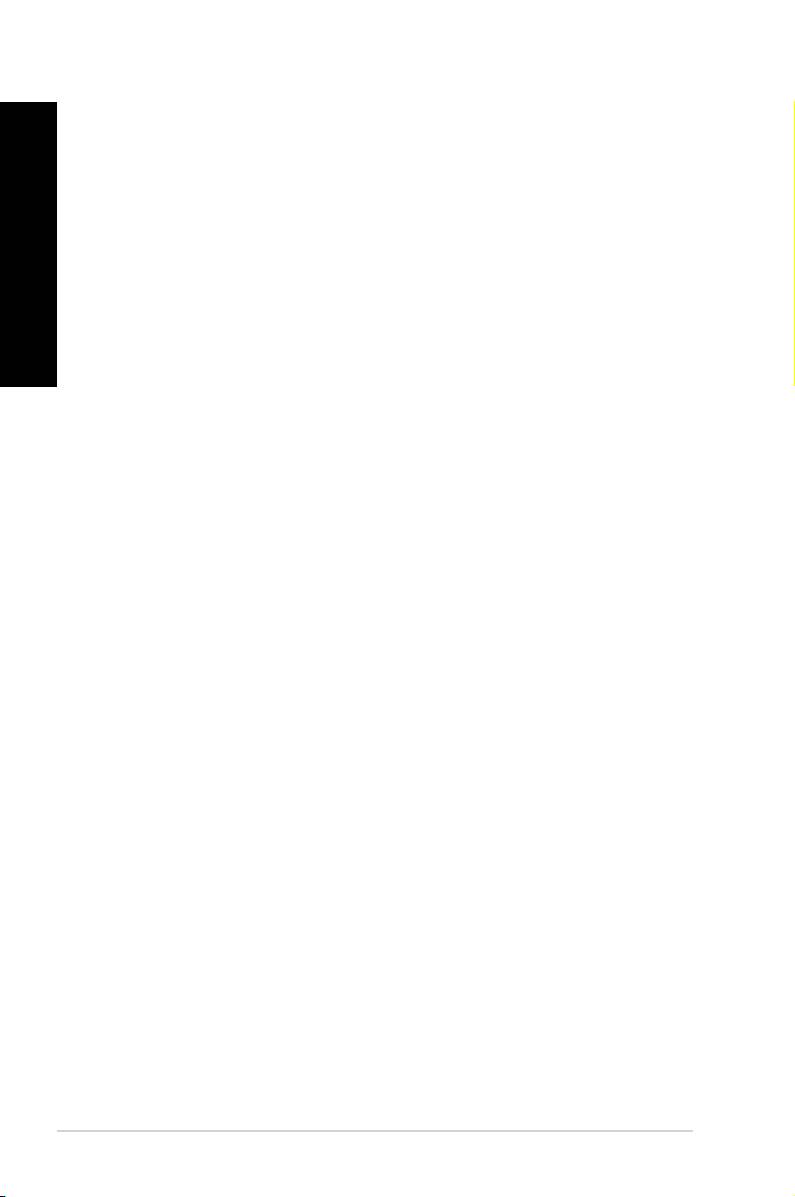
R7330
Русский
Первое издание
Апрель 2012
Русский
Copyright © 2012 ASUSTeK Computer Inc. Все права защищены.
Любая часть этого руководства, включая оборудование и программное обеспечение, описанные в нем, не может
быть дублирована, передана, преобразована, сохранена в системе поиска или переведена на другой язык в любой
форме или любыми средствами, кроме документации, хранящейся покупателем с целью резервирования, без
специального письменного разрешения ASUSTeK COMPUTER INC. (“ASUS”).
Гарантия прекращается если: (1)изделие отремонтировано, модифицировано или изменено без письменного
разрешения ASUS; (2)серийный номер изделия поврежден, неразборчив либо отсутствует.
ASUS предоставляет данное руководство "как есть" без гарантии любого типа, явно выраженной или
подразумеваемой, включая неявные гарантии или условия получения коммерческой выгоды или пригодности для
конкретной цели, но не ограничиваясь этими гарантиями и условиями. Ни при каких обстоятельствах компания
ASUS, ее директора, должностные лица, служащие или агенты не несут ответственности за любые косвенные,
специальные, случайные или являющиеся следствием чего-либо убытки (включая убытки из-за потери прибыли,
потери бизнеса, потери данных, приостановки бизнеса и т.п.), даже если ASUS сообщила о возможности таких
убытков, возникающих из- за любой недоработки или ошибки в данном руководстве или продукте.
Технические характеристики и сведения, содержащиеся в данном руководстве, представлены только для
информативного использования, и могут быть изменены в любое время без уведомления, и не должны быть
истолкованы как обязательства ASUS. ASUS не берет на себя никакой ответственности или обязательств за
любые ошибки или неточности в данном руководстве, включая изделия или программное обеспечение, описанные
в нем.
Продукты и названия корпораций, имеющиеся в этом руководстве могут являться зарегистрированными торговыми
знаками или авторскими правами соответствующих компаний и используются только в целях идентификации.
580
Русский
Русский
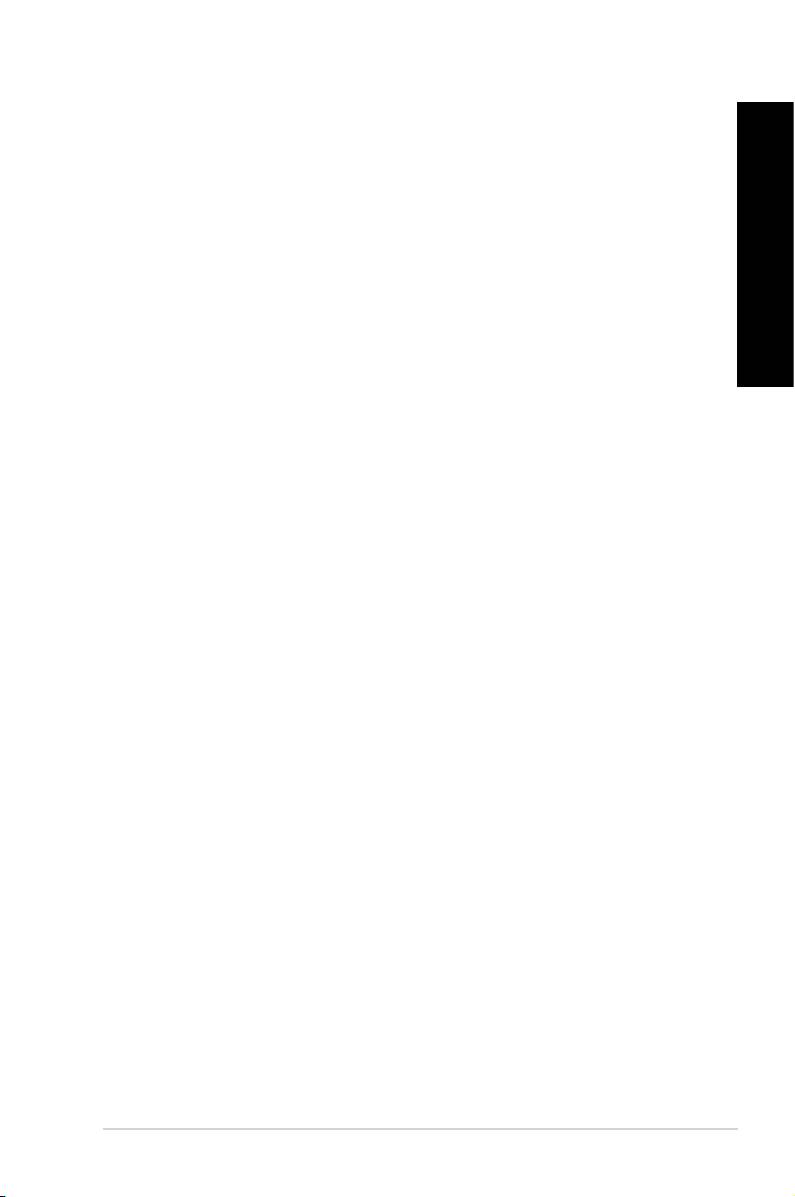
Содержание
Уведомления .....................................................................................................................583
Информация о правилах безопасности .......................................................................585
Значки, используемые в руководстве .........................................................................586
Где найти больше информации .....................................................................................586
Комплект поставки ..........................................................................................................587
Глава 1 Начало работы
Добро пожаловать! ..........................................................................................................589
Знакомство с компьютером ...........................................................................................589
Подготовка компьютера к работе.................................................................................595
Включение/отключение компьютера ...........................................................................597
Глава 2 Использование Windows 7
Первое включение ...........................................................................................................599
Использование рабочего стола Windows 7 .................................................................600
Управление файлами и папками....................................................................................602
Сброс к настройкам по умолчанию ..............................................................................604
Защита компьютера .........................................................................................................605
Получение справки и поддержки Windows .................................................................606
Глава 3 Подключение устройств к компьютеру
Подключение USB-накопителя ......................................................................................607
Подключение микрофона и колонок ............................................................................608
Глава 4 Использование компьютера
Правильная поза при использовании настольного компьютера ...........................611
Использование оптического привода (на некоторых моделях) .............................612
Конфигурация портов USB в BIOS ................................................................................613
Глава 5 Подключение к сети Интернет
Проводное подключение ................................................................................................615
581
Русский
Русский
Русский
Русский
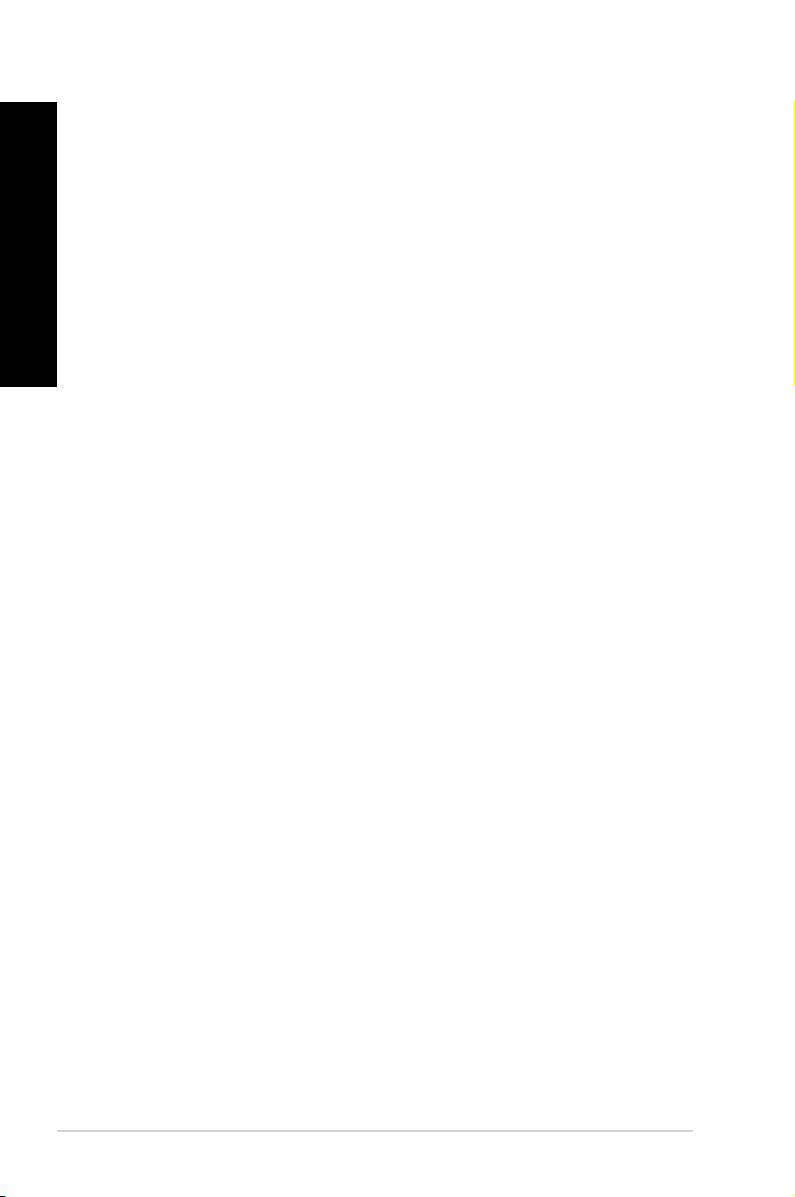
Содержание
Русский
Глава 6 Использование утилит
ASUS AI Suite II...................................................................................................................617
ASUS AI Manager................................................................................................................624
ASUS Webstorage ..............................................................................................................627
ASUS Easy Update .............................................................................................................629
Русский
ASUS Secure Delete ...........................................................................................................630
Nero 9 ...............................................................................................................................631
Восстановление системы ...............................................................................................632
Глава 7 Устранение неисправностей
Устранение неисправностей ..........................................................................................635
Контактная информация ASUS ......................................................................................642
582
Русский
Русский
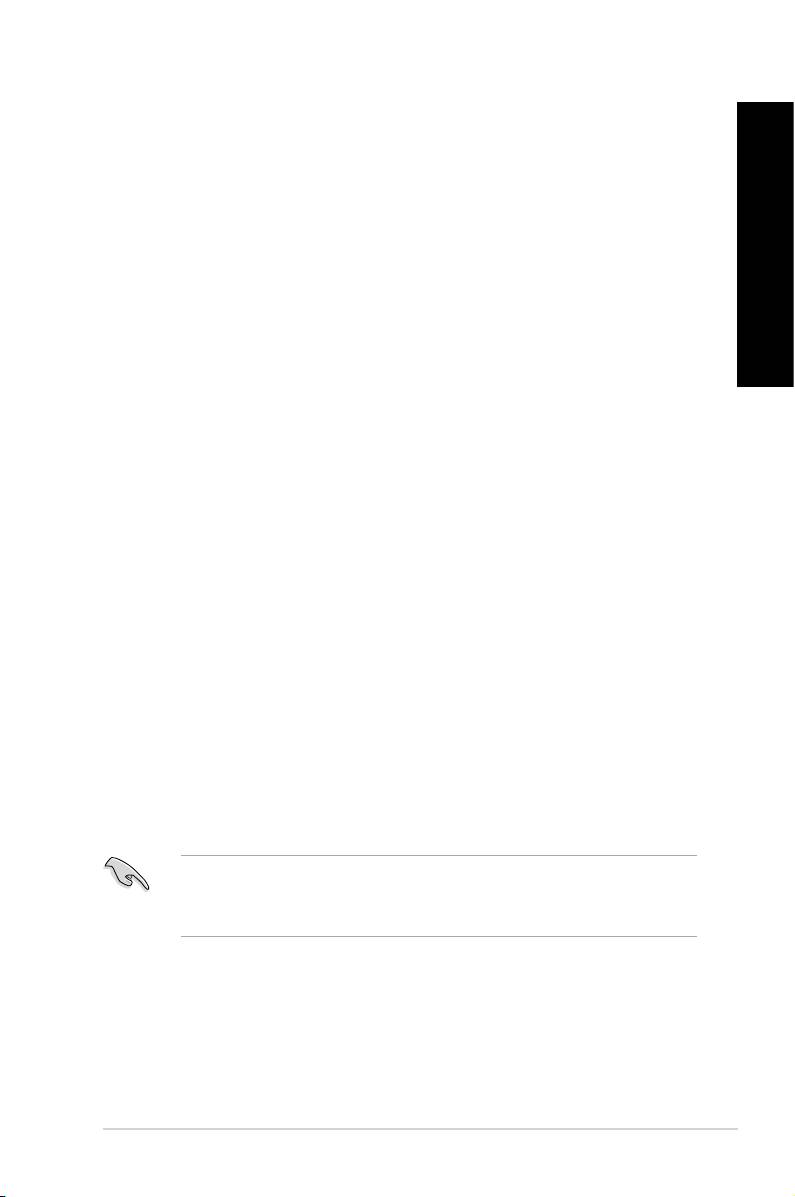
Уведомления
Утилизация и переработка
Компания ASUS берет на себя обязательства по утилизации старого оборудования, исходя из
принципов всесторонней защиты окружающей среды. Мы предоставляем решения нашим клиентам
для переработки наших продуктов, аккумуляторов и других компонентов, а также упаковки. Для
получения подробной информации об утилизации и переработке в различных регионах посетите
http://csr.asus.com/english/Takeback.htm.
REACH
Согласно регламенту ЕС REACH (Registration, Evaluation, Authorization, and Restriction of
Chemicals – Регистрация, Оценка, Разрешения и Ограничения на использование Химических
веществ), на сайте ASUS REACH размещен список химических веществ содержащихся в
продуктах ASUS: http://csr.asus.com/english/REACH.htm
Удостоверение Федеральной комиссии по связи США
Данное устройство соответствует части 15 Правил FCC. Эксплуатация оборудования допустима
при соблюдении следующих условий:
• Данное устройство не должно создавать помех
• На работу устройства могут оказывать влияние внешние помехи, включая помехи,
вызывающие нежелательные режимы его работы.
Данное оборудование было протестировано и сочтено соответствующим ограничениям по
цифровым устройствам класса В в соответствии с частью 15 Правил FCC. Эти ограничения
рассчитаны на обеспечение защиты в разумных пределах от вредоносных воздействий при
установке в жилом помещении. Данное оборудование генерирует и излучает радиочастотную
энергию, которая может создавать помехи в радиосвязи, если устройство установлено или
используется не в соответствии с инструкциями производителя. Тем не менее, невозможно
гарантировать отсутствие помех в каждом конкретном случае. В случае, если данное оборудование
действительно вызывает помехи в радио или телевизионном приеме, что можно проверить,
включив и выключив данное оборудование, пользователю рекомендуется попытаться удалить
помехи следующими средствами:
• Переориентировать или переместить принимающую антенну.
• Увеличить расстояние между данным прибором и приемником.
• Подключить данное оборудование к розетке другой электроцепи, нежели та, к которой
подключен приемник.
• Проконсультироваться с продавцом или квалифицированным радио/ ТВ-техником.
Используйте экранированные кабели для подключения монитора к видеокарте - это гарантирует
совместимость с требованиями FCC. Изменения или дополнения к данному пункту, не
согласованные непосредственно со стороной, ответственной за соответствие правилам, могут
сделать недействительным право пользователя на пользование данным оборудованием.
583
Русский
Русский
Русский
Русский
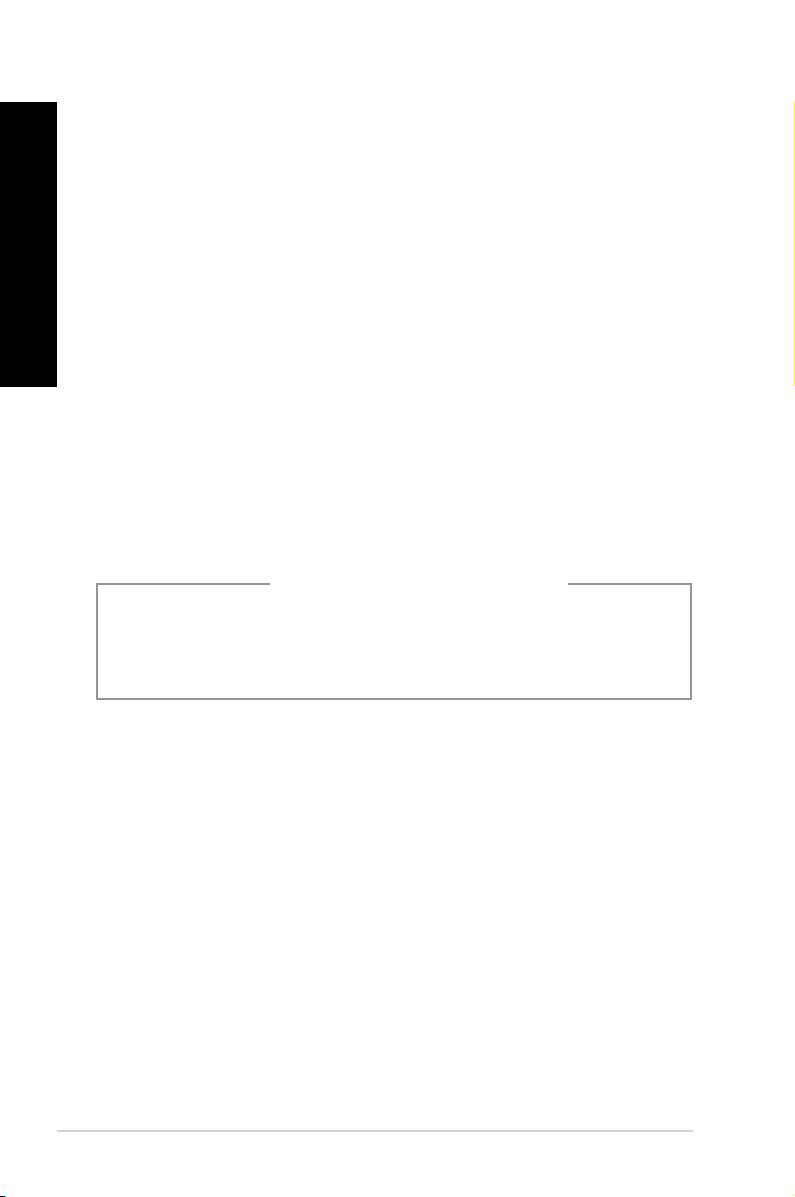
Требования по воздействию радиочастоты
Русский
Это оборудование должно быть установлено и работать в соответствии с инструкциями, и антенны,
используемые с этим передатчиком должны быть установлены на расстоянии не менее 20 см от
людей и не должны быть расположены рядом с другими антеннами или передатчиками. Конечные
пользователи должны следовать инструкциям по эксплуатации для уменьшения воздействия
радиочастотной энергии.
Удостоверение Департамента по средствам связи Канады
Русский
Данное цифровое устройство не превышает ограничения класса В по выделению радиошума от
цифровых устройств, установленных в правилах по радиопомехам департамента по средствам
связи Канады.
Данное цифровое устройство класса В соответствует стандарту ICES-003.
Информация об изделии корпорации Macrovision
Данное изделие включает в себя технологию защиты авторских прав, защищенную патентами
США, и иные права интеллектуальной собственности, принадлежащие корпорации Macrovision
и другим лицам. Использование данной технологии защиты авторских прав возможно только с
согласия корпорации Macrovision и предусмотрено только для домашнего и иного ограниченного
использования, если иное не предписано корпорацией Macrovision. Инженерный анализ и
разборка запрещены.
Внимание, литиево-ионный аккумулятор
ВНИМАНИЕ: При замене аккумулятора на аккумулятор другого типа возможен
взрыв. Выполняйте замену аккумулятора на такой же или аналогичный,
рекомендованный производителем. Утилизируйте использованные аккумуляторы в
соответствии с инструкциями производителя.
584
Русский
Русский
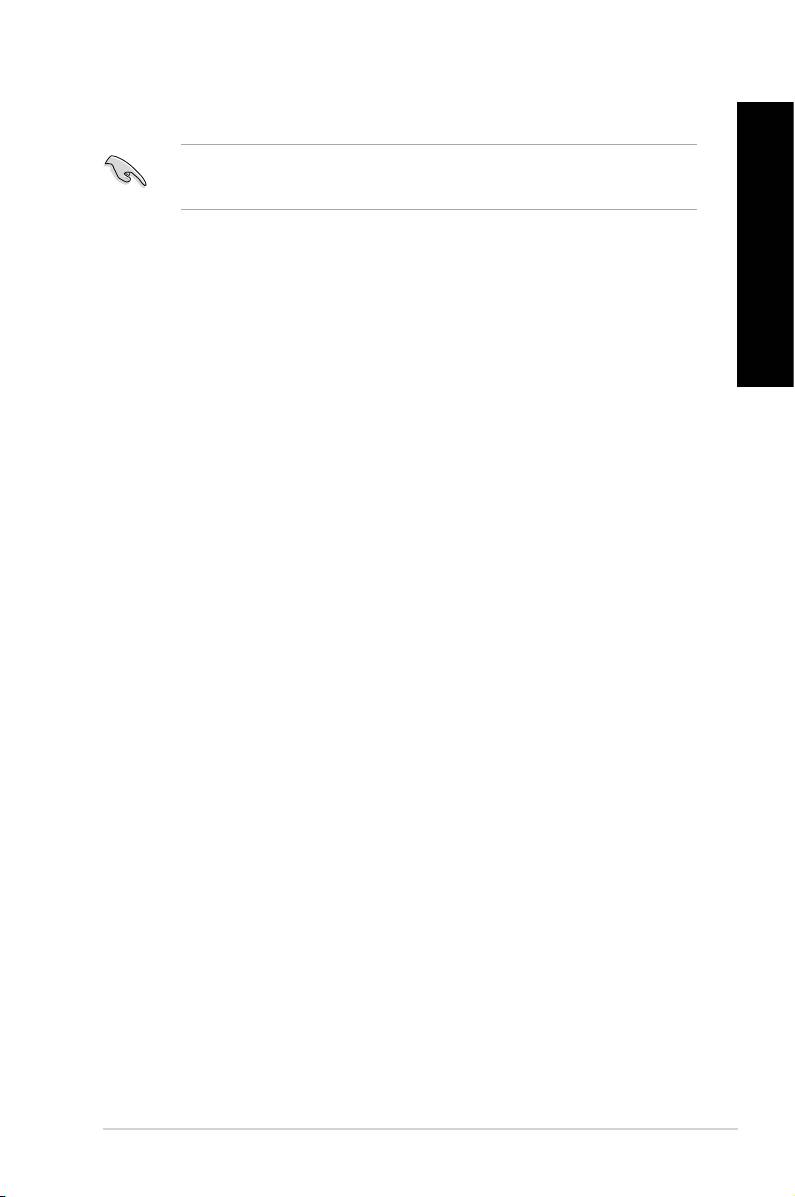
Информация о правилах безопасности
Перед очисткой отключите питание и все подключенные периферийные устройства. Протрите
поверхность компьютера чистой губкой или кусочком замши, смоченном в воде или неабразивном
чистящем средстве, затем удалите лишнюю влагу сухой тряпкой.
• НЕ устанавливайте устройство на неровную или неустойчивую поверхность. В случае
повреждения корпуса, не включая устройство, обратитесь в сервисный центр.
• НЕ помещайте устройство в пыльную или грязную среду. НЕ пользуйтесь устройством во
время утечки газа.
• НЕ ставьте и не роняйте предметы на поверхность компьютера и не засовывайте в него
посторонние предметы.
• НЕ подвергайте компьютер воздействию сильных магнитных или электрических полей.
• НЕ подвергайте воздействию жидкостей и не используйте в условиях повышенной влажности.
НЕ пользуйтесь модемом во время грозы.
• Предупреждение безопасности: НЕ бросайте аккумулятор в огонь. НЕ замыкайте контакты
аккумулятора. НЕ разбирайте аккумулятор.
• Используйте устройство при температуре от 0°C(32°F) до 40°C (104°F).
• НЕ Не перекрывайте вентиляционные отверстия компьютера, так как это может вызвать
перегрев устройства.
• НЕ используйте поврежденные кабели, аксессуары и другие периферийные устройства.
•
Для предотвращения поражения электричеством отключите питающие кабели при
перемещении устройства.
•
Прежде чем воспользоваться адаптером или удлинителем, проконсультируйтесь со
специалистом. Эти устройства могут прервать контур заземления.
•
Убедитесь, в том, что установки напряжения Вашего блока питания соответствуют местным
правилам и нормативам. Если Вы не уверены в величине напряжения, свяжитесь с Вашей
энергетической компанией.
•
Если электропитание неисправно, не пытайтесь наладить его самостоятельно. Свяжитесь с
местной службой обслуживания.
585
Русский
Русский
Русский
Русский
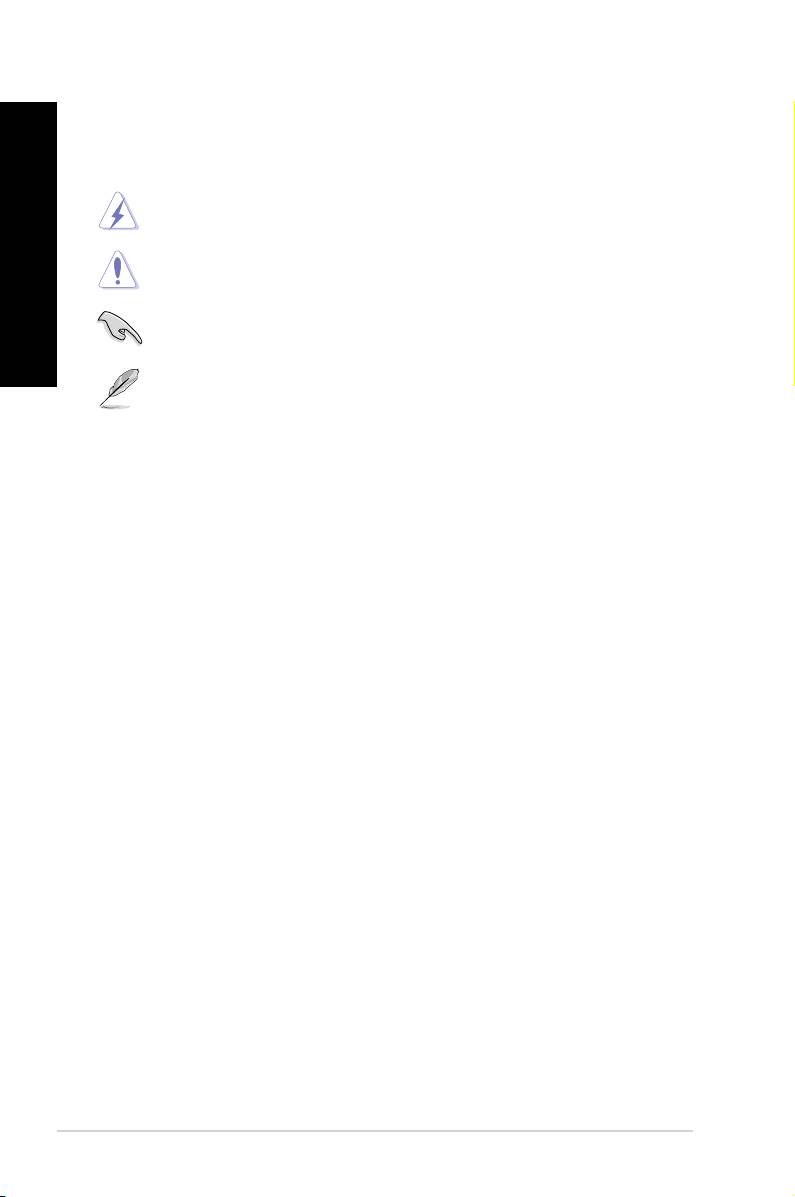
Значки, используемые в руководстве
Русский
В руководстве имеются примечания и предупреждения, с которыми Вам нужно ознакомиться для
успешного выполнения задач.
ОПАСНО/ВНИМАНИЕ: Информация о действиях, которые могут привести к
бытовым травмам.
ОСТОРОЖНО: Информация о действиях, которые могут привести к повреждению
Русский
оборудования.
ВАЖНО: Инструкции, которым Вы должны следовать при выполнении задач.
ПРИМЕЧАНИЕ: Советы и дополнительная информация для помощи.
Где найти больше информации
Обратитесь к следующим источникам за дополнительной информацией и для обновления
программного обеспечения.
Сайты ASUS
Сайт ASUS предоставляет обновленную информацию о продуктах и программном
обеспечении ASUS. Посетите сайт ASUS www.asus.com.
Локальная техническая поддержка ASUS
Посетите сайт ASUS http://support.asus.com/contact для получения контактной
информации локальной техподдержки.
586
Русский
Русский
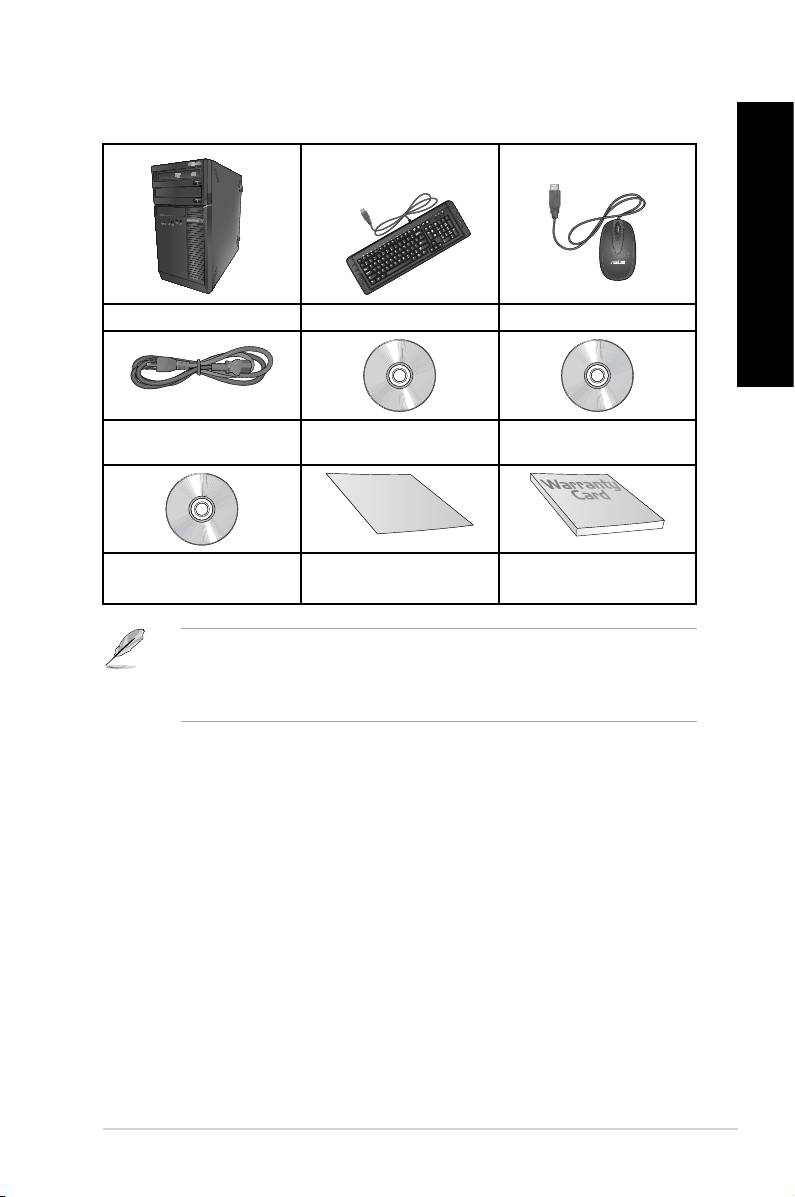
ASUS ПК Клавиатура x1 Мышь x1
Шнур питания x1 Support DVD x1
Recovery DVD x1
(дополнительно)
(дополнительно)
587
In
stalla
tion
Guide
Комплект поставки
Программа Nero 9
Руководство по установке x1 Гарантийный талон x1
DVD x1 (дополнительно)
• Если какие-либо элементы комплекта поставки отсутствуют или повреждены, обратитесь к
продавцу.
• Иллюстрации представлены только для справки. Спецификации продукта может отличаться
в зависимости от модели.
Русский
Русский
Русский
Русский
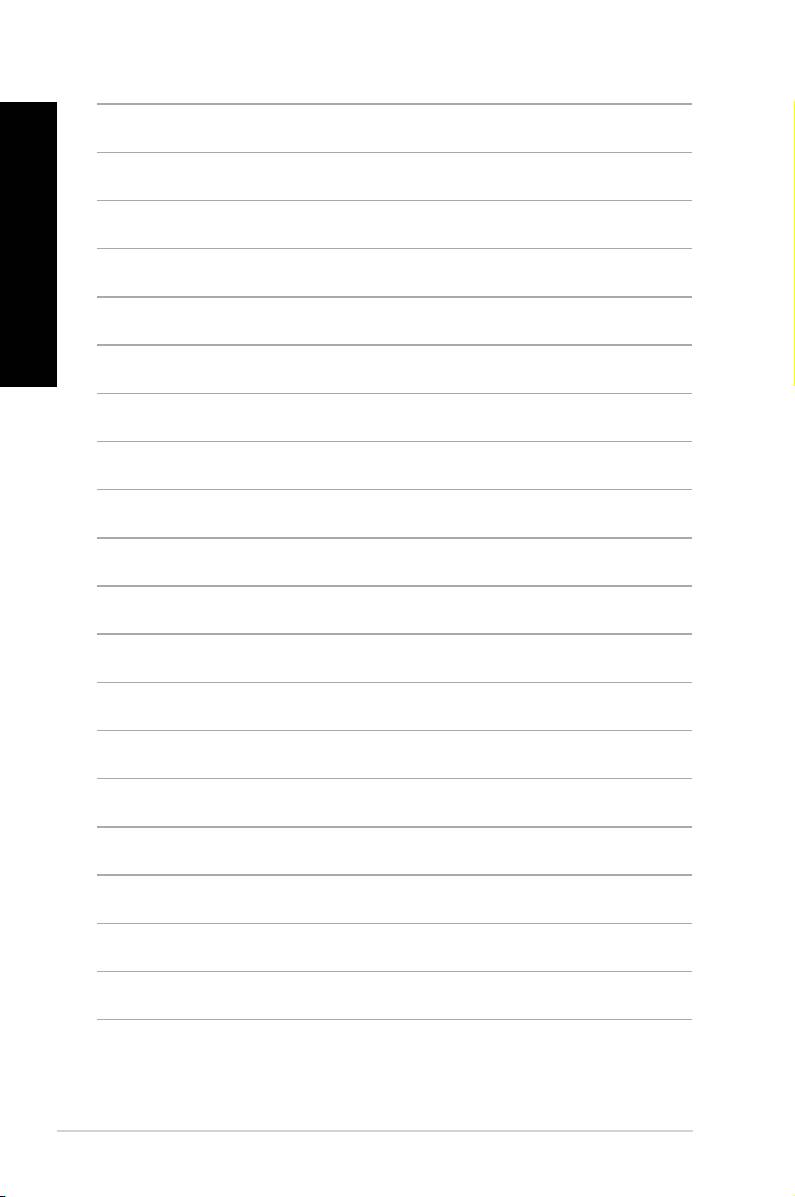
Русский
Русский
588
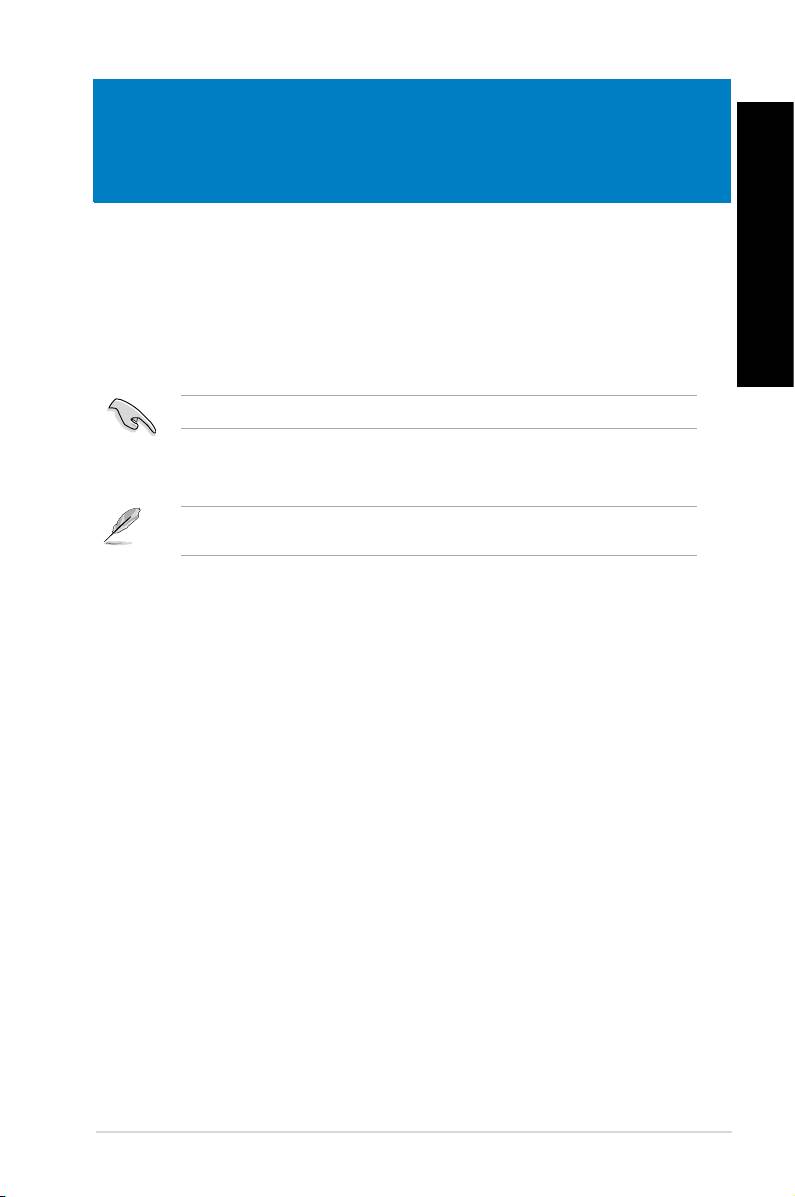
Русский
Глава 1
Начало работы
Добро пожаловать!
Русский
Благодарим Вас за приобретение настольного ПК ASUS!
Настольный ПК ASUS обеспечивает высокую производительность, бескомпромиссную
надежность и ориентирован на пользователя. Все это помещено в футуристический и стильный
корпус.
Перед установкой настольного ПК прочитайте гарантийный талон.
Знакомство с компьютером
Иллюстрации только для справки. Порты и их расположение может изменяться в зависимости
от модели.
ASUS BM1845, BM1645/MD250 589
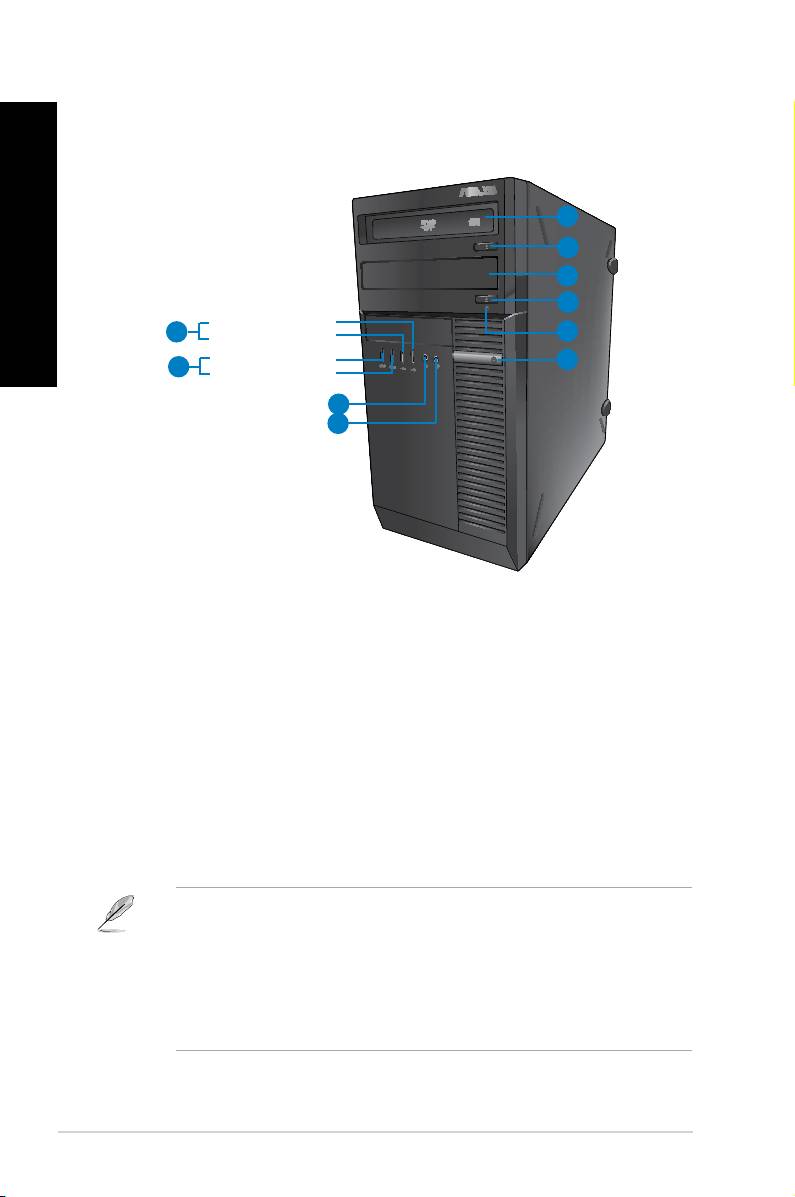
BM1845
Русский
Передняя панель
1
2
Русский
3
2
Порт USB 2.0 (6)
9
Порт USB 2.0 (5)
4
Порт USB 3.0 (4)
5
8
Порт USB 3.0 (3)
7
6
1. 5.25 -дюймовый отсек для оптического привода. 5,25-дюймовый отсек предназначен для
установки оптического привода, например DVD-ROM/CD-RW/DVD-RW.
2. Кнопка извлечения оптического диска. Нажмите эту кнопку для извлечения лотка
оптического привода.
3. Отсек оптического привода (пустой). Позволяет установить дополнительный оптический
привод.
4. Индикатор жесткого диска . Загорается при обращении к жесткому диску.
5. Кнопка питания. Нажмите эту кнопку для включения компьютера.
6. Микрофон. Подключение микрофона.
7. Разъем наушников. Подключение наушников или колонок.
8. Порты USB 3.0. Эти 9-контактные порты универсальной последовательной шины (USB)
предназначены для подключения устройств USB 3.0/2.0.
• НЕ подключайте клавиатуру/мышь к порту USB 3.0 при установке операционной системы
Windows.
• Устройства USB 3.0 могут быть использованы в ОС Windows только после установки драйвера
USB 3.0.
• Устройства USB 3.0 могут быть использованы только в качестве устройств хранения.
• Для получения высокой производительности устройств USB 3.0, мы настоятельно рекомендуем
подключать их к портам USB 3.0.
9. Порты USB 2.0. Подключение USB-устройств например, клавиатуры, мыши, принтера,
сканера, PDA и других устройств.
590 Глава 1: Начало работы
Русский
Русский
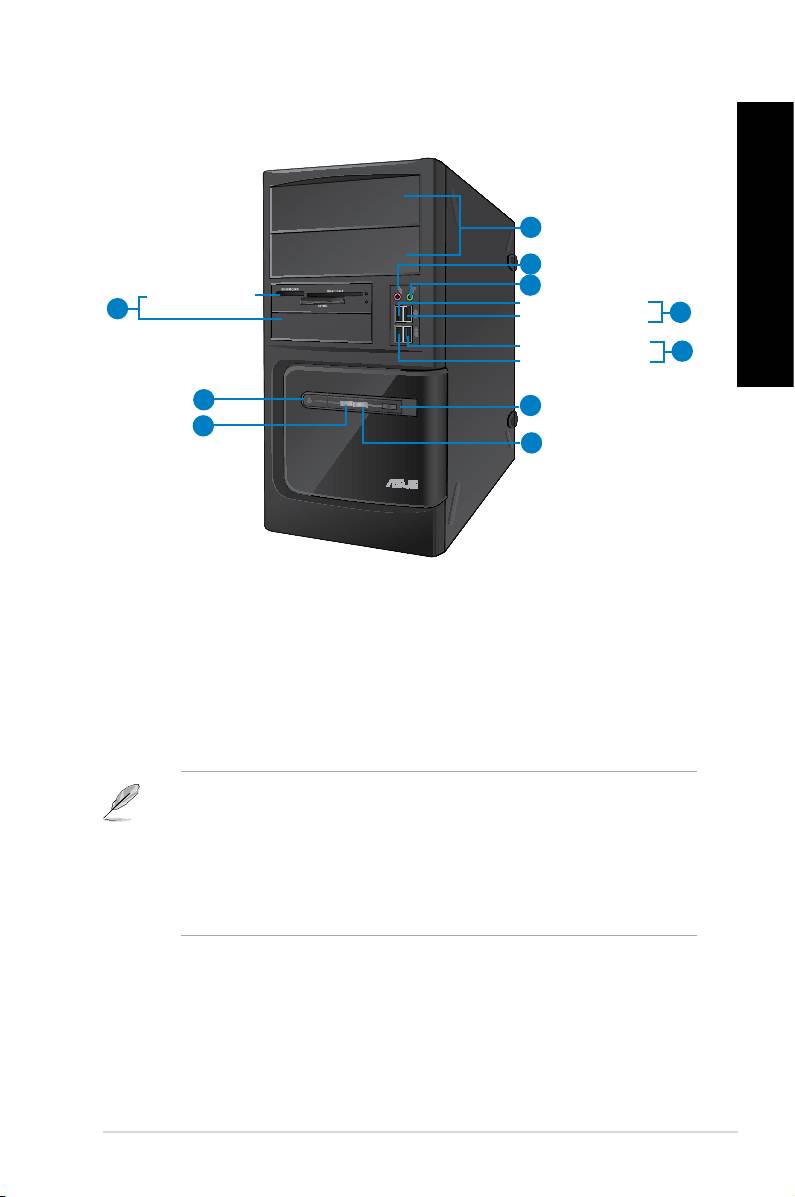
BM1645/MD250
Передняя панель
1
2
3
Слот кардридера
Порт USB 2.0 (5)
10
4
Порт USB 2.0 (6)
Порт USB 3.0 (3)
5
Порт USB 3.0 (4)
9
6
8
7
1. 2 х 5,25-дюймовых отсека. 5,25-дюймовые отсеки предназначены для установки
оптического привода, например DVD-ROM/CD-RW/DVD-RW.
2. Разъем микрофона (розовый). Подключение микрофона.
3. Разъем для наушников (салатовый). Подключение наушников или колонок.
4. Порты USB 2.0. Подключение USB-устройств например, клавиатуры, мыши, принтера,
сканера, PDA и других устройств.
5. Порты USB 3.0. Подключение USB-устройств например, клавиатуры, мыши, принтера,
сканера, PDA и других устройств.
• НЕ подключайте клавиатуру/мышь к порту USB 3.0 при установке операционной системы
Windows.
• Устройства USB 3.0 могут быть использованы в ОС Windows только после установки драйвера
USB 3.0.
• Устройства USB 3.0 могут быть использованы только в качестве устройств хранения.
• Для получения высокой производительности устройств USB 3.0, мы настоятельно рекомендуем
подключать их к портам USB 3.0.
6. Кнопка сброса. Нажмите эту кнопку для перезагрузки компьютера.
7. Индикатор жесткого диска . Загорается при обращении к жесткому диску.
8. Индикатор питания. Этот индикатор загорается при включении компьютера.
9. Кнопка питания. Нажмите эту кнопку для включения компьютера.
10. 2 х 3.5-дюймовых отсека. 3,5-дюймовые отсеки предназначены для установки жесткого
диска/кардридера.
Русский
Русский
Русский
Русский
ASUS BM1845, BM1645/MD250 591
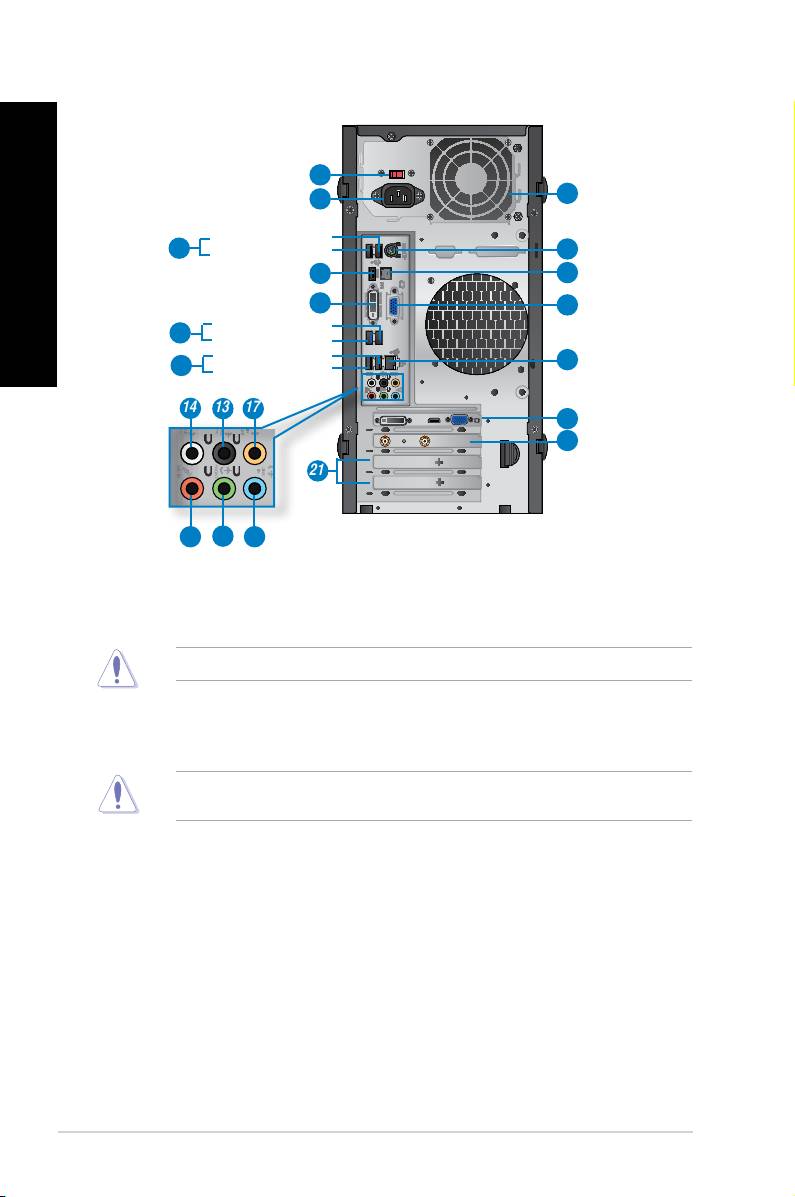
Задняя панель
1. Переключатель напряжения. Используйте данный переключатель для выбора входного
напряжения системы, соответствующего напряжению питания в Вашем регионе. Если
напряжение местной электросети составляет 100–127В, установите переключатель в
положение 115V. Если напряжение местной электросети составляет 200~240 В, установите
переключатель в положение 230V.
Установка переключателя в положение 115V при входном напряжении 230V повредит систему!
2. Разъем питания. Подключите к этому разъему шнур питания.
3. Вентиляционные отверстия. Вентиляционные отверстия предназначены для охлаждения
устройства.
Не блокируйте вентиляционные отверстия на корпусе. Всегда обеспечивайте необходимую
вентиляцию для компьютера.
4. Комбинированный порт PS/2 для клавиатуры/мыши (пурпурный/зеленый). Этот порт
предназначен для PS/2 мыши или PS/2 клавиатуры.
5. Порты USB 2.0. Подключение USB-устройств например, клавиатуры, мыши, принтера,
сканера, PDA и других устройств.
6. Оптический S/PDIF-выход. К этому порту подключаются цифровые аудиоустройства с
помощью оптического S/PDIF кабеля.
7. Разъем HDMI. Этот порт предназначен для подключения к монитору или телевизору и
позволяет воспроизводить содержимое HD DVD и Blu-Ray.
8. Разъем DVI-D. Этот порт предназначен для подключения к любому DVI-D-совместимому
устройству и позволяет воспроизводить содержимое HD DVD и Blu-Ray.
9. Разъем VGA. Это разъем для подключения VGA-совместимых устройств, например VGA
монитора.
10. Порты USB 3.0. Подключение USB-устройств например, клавиатуры, мыши, принтера,
сканера, PDA и других устройств.
DVI
HDMI
Русский
1
3
2
Порт USB 2.0 (1)
5
Порт USB 2.0 (2)
4
7
6
Русский
8
9
Порт USB 3.0 (2)
10
Порт USB 3.0 (1)
Порт USB 3.0 (3)
12
11
Порт USB 2.0 (4)
14
13
17
19
20
21
15
16
18
592 Глава 1: Начало работы
Русский
Русский
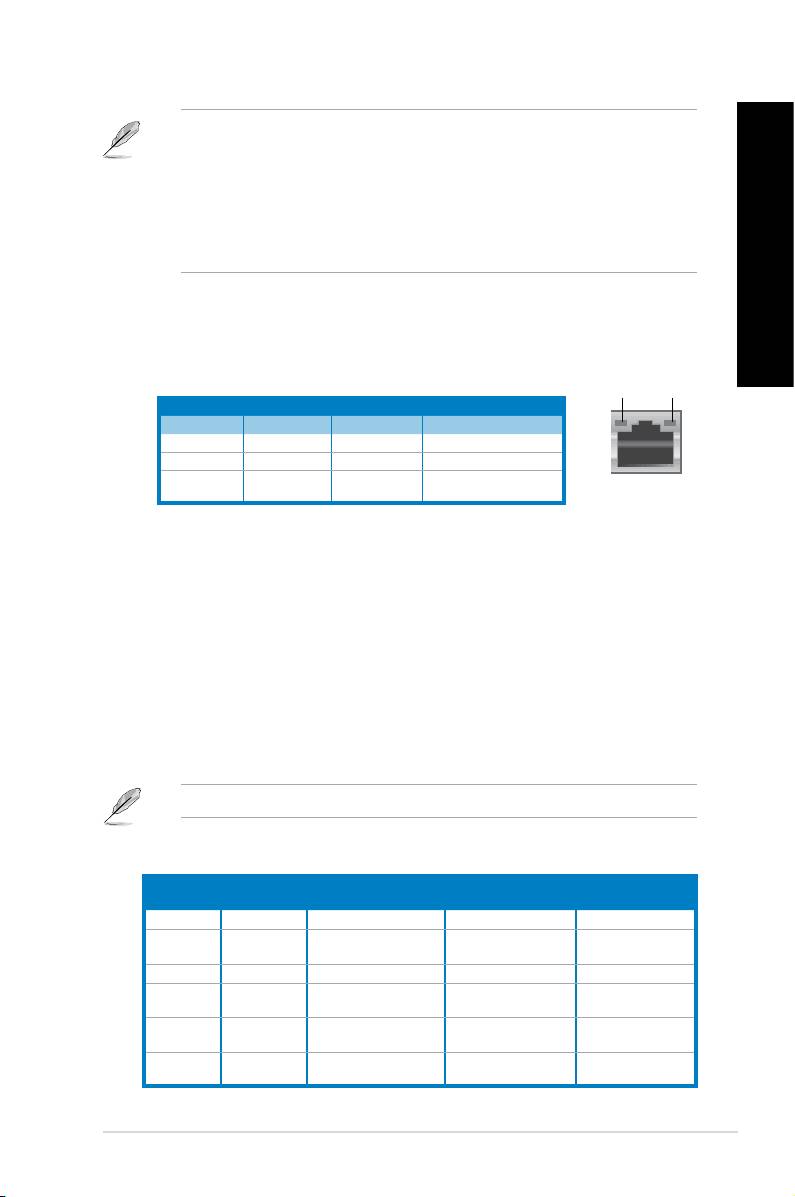
• НЕ подключайте клавиатуру/мышь к порту USB 3.0 при установке операционной системы
Windows.
• Устройства USB 3.0 могут быть использованы в ОС Windows только после установки драйвера
USB 3.0.
• Устройства USB 3.0 могут быть использованы только в качестве устройств хранения.
• Для получения высокой производительности устройств USB 3.0, мы настоятельно рекомендуем
подключать их к портам USB 3.0.
11. Порты USB 2.0. Подключение USB-устройств например, клавиатуры, мыши, принтера,
сканера, PDA и других устройств.
12. Разъем LAN . Это разъем для подключения к локальной сети (LAN).
Индикатор
Индикатор
Индикаторы LAN порта
активности
скорости
Индикатор активности Индикатор скорости
Состояние Описание Состояние Описание
ВЫКЛ Нет соединения ВЫКЛ 10Мбит/с подключение
ОРАНЖЕВЫЙ Подключено ОРАНЖЕВЫЙ 100Мбит/с подключение
МИГАЕТ Передача
ЗЕЛЕНЫЙ 1Гбит/с подключение
Разъем LAN
данных
13. Выход на тыловые колонки (черный). Сюда подключаются тыловые колонки 4, 6 и 8-
канальных аудиосистем.
14. Выход на боковые колонки (серый). Сюда подключаются боковые колонки 8-канальной
аудиосистемы.
15. Разъем микрофона (розовый). Подключение микрофона.
16. Аудиовыход (салатовый). Подключение наушников или колонок. В 4, 6 или 8-канальной
конфигурации этот разъем становится выходом на фронтальные колонки.
17. Выход на центральный канал/сабвуфер (оранжевый). Сюда подключаются центральные
колонки/сабвуфер.
18. Аудиовход (голубой). К этому разъему можно подключить магнитофон, CD, DVD плеер
или другие источники звука.
Функции аудиоразъемов для различных конфигураций смотрите в таблице ниже.
2, 4, 6 или 8-канальная конфигурация
Наушники
Порт
4-канала 6-каналов 8-каналов
2-канала
Голубой Аудиовход Аудиовход Аудиовход Аудиовход
Выход на фронтальные
Выход на фронтальные
Выход на
Салатовый Аудиовыход
колонки
колонки
фронтальные колонки
Розовый Mic In Mic In Mic In Mic In
Центральная колонка/
Центральная колонка/
Оранжевый – –
сабвуфер
сабвуфер
Выход на тыловые
Выход на тыловые
Выход на тыловые
Черный –
колонки
колонки
колонки
Выход на боковые
Серый – – –
колонки
Русский
Русский
Русский
Русский
ASUS BM1845, BM1645/MD250 593
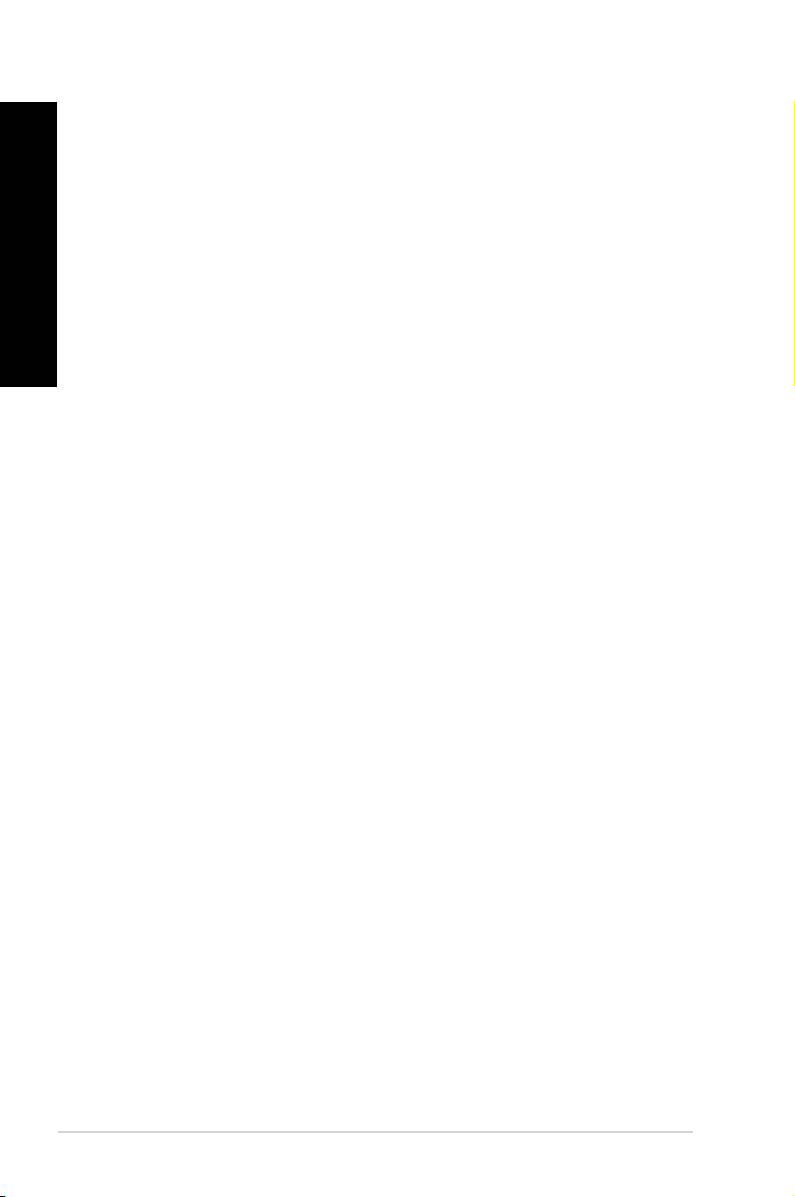
19. Дискретная видеокарта (только на некоторых моделях). Выход дискретной видеокарты
может изменяться в зависимости от модели.
Русский
20. Карта беспроводной сети (только на некоторых моделях). Эта дополнительная карта
позволяет компьютеру подключаться к беспроводной сети.
21. Металлические заглушки. Снимите металлическую крышку напротив слота, в который
Вы хотите установить карту расширения.
Русский
594 Глава 1: Начало работы
Русский
Русский

Подготовка компьютера к работе
В этом разделе описано подключение к компьютеру основных устройств, например монитора,
клавиатуры, мыши и шнура питания.
Использование интегрированной видеокарты
Подключите монитор к выходу интегрированной видеокарты.
Для подключения внешнего монитора к интегрированной видеокарте:
1. Подключите монитор к разъему VGA или DVI-D или DisplayPort на задней панели
компьютера.
2. Подключите монитор к источнику питания.
DVI
HDMI
Если компьютер оснащен дискретной видеокартой, она устанавливается в качестве основного
устройства отображения в BIOS. Следовательно, подключите монитор к выходу видеокарты.
Русский
Русский
Русский
Русский
ASUS BM1845, BM1645/MD250 595
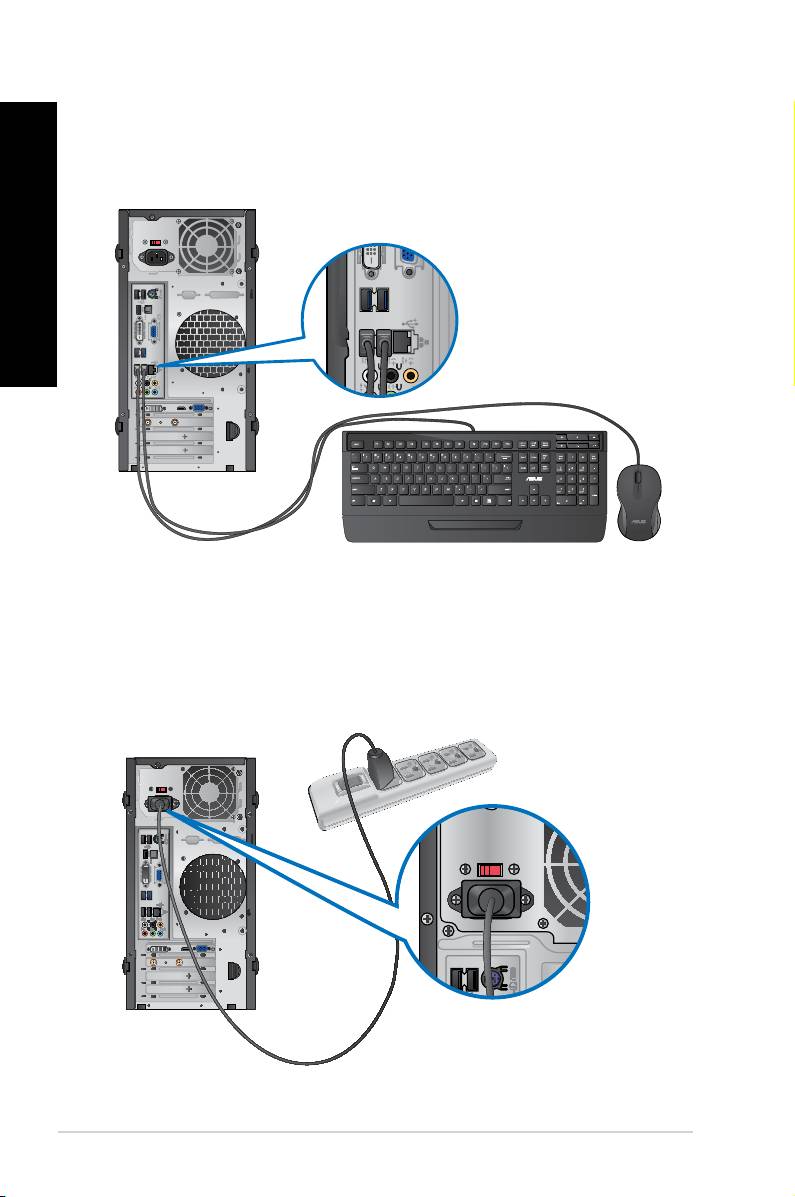
Подключение USB клавиатуры и мыши
Подключите USB клавиатуру и USB мышь к USB-портам на задней панели компьютера.
DVI
HDMI
Подключение шнура питания
Подключите один конец шнура питания к разъему питания на задней панели компьютера, а другой
конец к розетке.
DVI
HDMI
Русский
Русский
596 Глава 1: Начало работы
Русский
Русский

Включение/отключение компьютера
В этом разделе описывается включение и отключение компьютера.
Включение компьютера
Для включения компьютера:
1. Включите монитор.
2. Включите тумблер питания (только для BM6630/MD510 и BM6330).
3. Нажмите кнопку питания на компьютере.
Кнопка питания
BM1845
BM1645/MD250
3. Дождитесь загрузки операционной системы.
Отключение компьютера
Для отключения компьютера:
1. Закройте все запущенные приложения.
2. Нажмите на рабочем столе Windows.
3. Нажмите для выключения компьютера.
Русский
Русский
Русский
Русский
ASUS BM1845, BM1645/MD250 597
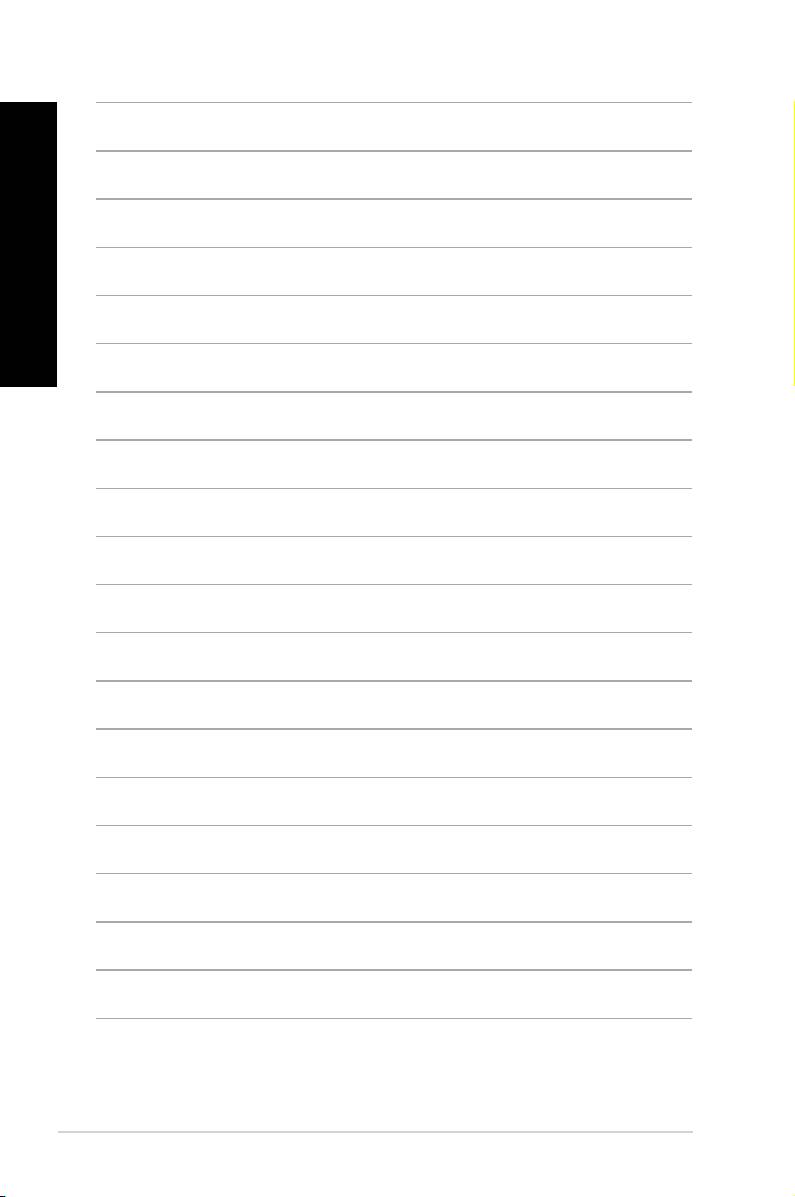
Русский
Русский
598 Глава 1: Начало работы

